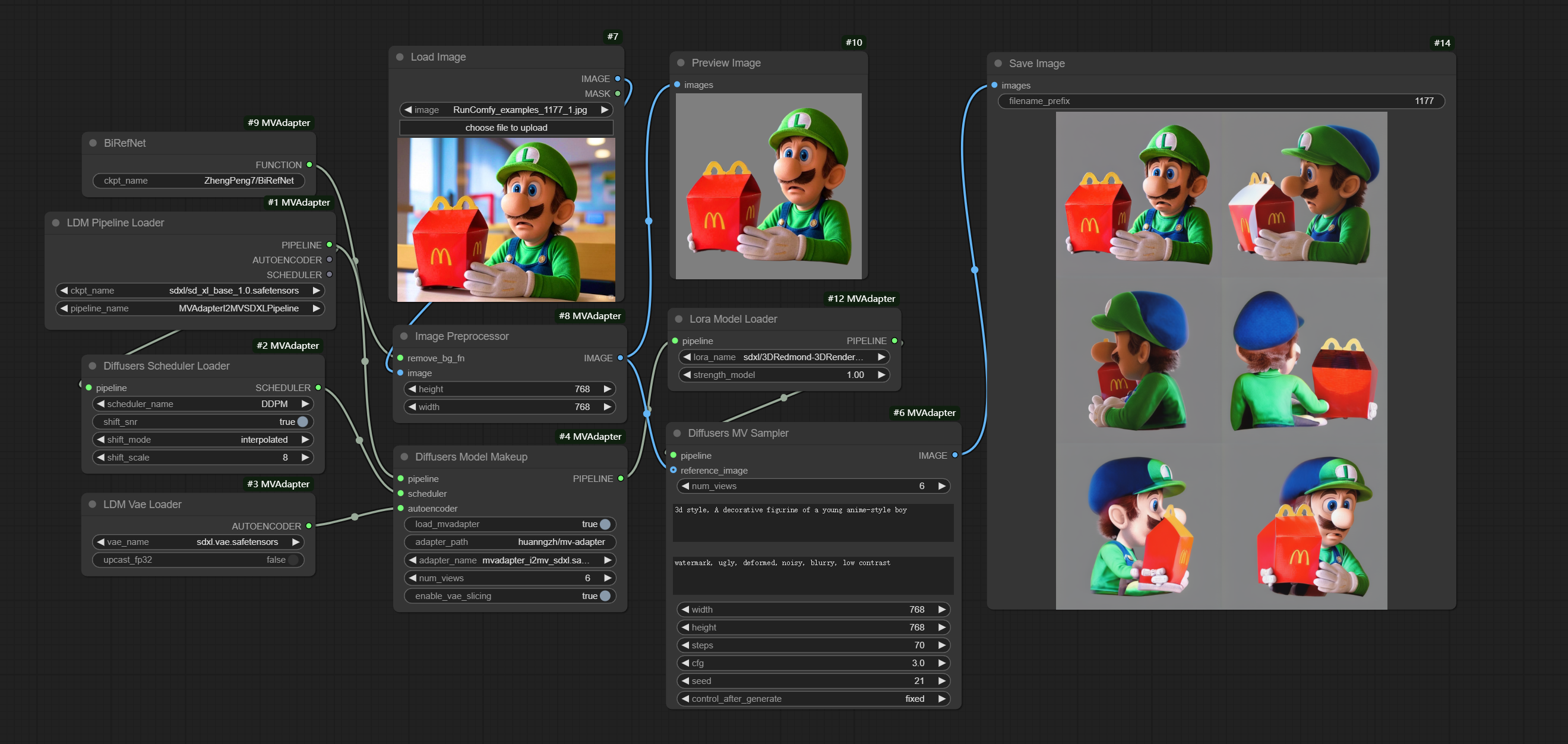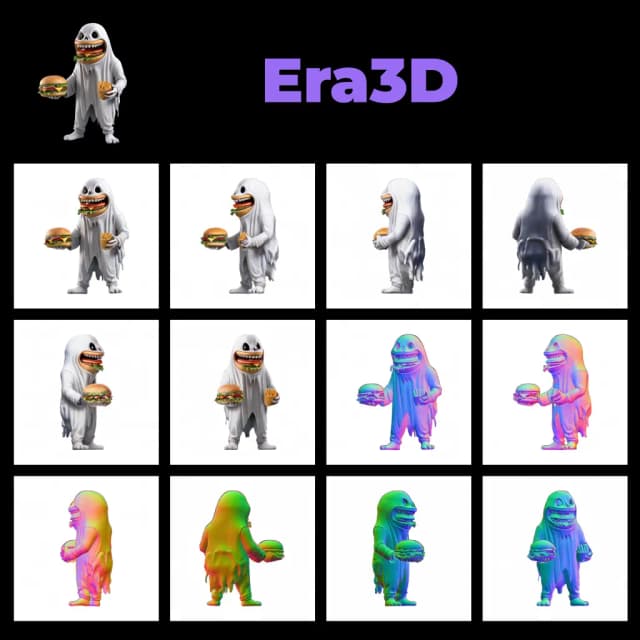MV-Adapter | 高分辨率多视图生成器
ComfyUI MV-Adapter 通过 Stable Diffusion XL 自动从单一输入生成一致的多视图图像,产生 768px 专业分辨率输出,可来自图像或文本提示。先进的 MV-Adapter 技术确保视图一致性,同时支持通过 Animagine XL 生成动漫风格和通过 DreamShaper 生成照片级真实感渲染,并可通过 LoRA 和 ControlNet 进行额外定制。ComfyUI MV-Adapter 工作流程
ComfyUI MV-Adapter 示例
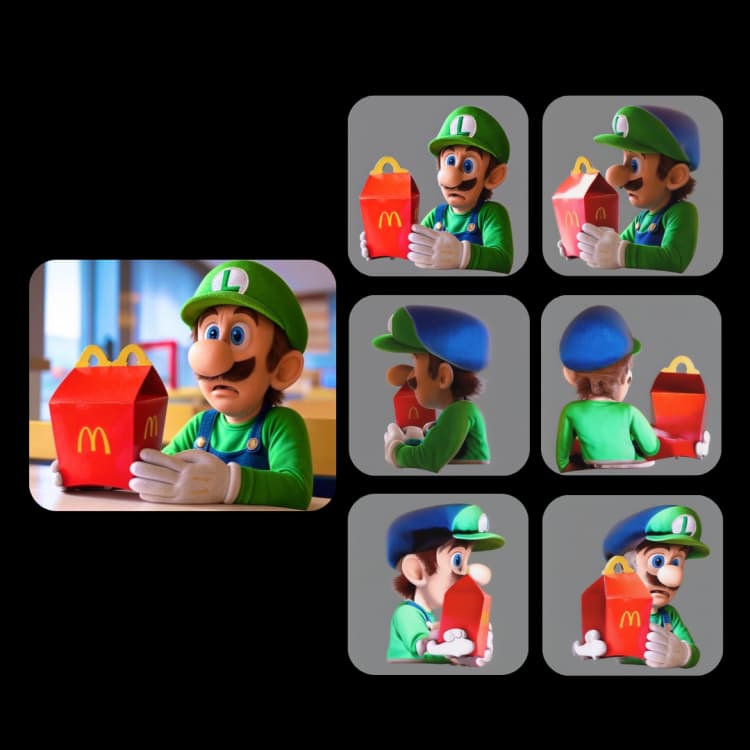


ComfyUI MV-Adapter 描述
1. ComfyUI MV-Adapter 工作流程是什么?
Multi-View Adapter (MV-Adapter) 工作流程是一种专门工具,增强了您现有的 AI 图像生成器的多视图功能。它作为即插即用的附加功能,使模型如 Stable Diffusion XL (SDXL) 能够理解并生成来自多个角度的图像,同时保持风格、光照和细节的一致性。使用 MV-Adapter 确保多视图图像生成无缝高效。
2. ComfyUI MV-Adapter 的优势:
- 生成高达 768px 分辨率的高质量图像
- 从单个图像或文本创建一致的多视图输出
- 在所有生成角度中保持艺术风格
- 与流行模型 (SDXL, DreamShaper, Animagine XL) 兼容
- 支持 ControlNet 以实现精确控制
- 与 LoRA 模型兼容以增强风格
- 可选 SD2.1 支持以加快结果
3. 如何使用 ComfyUI MV-Adapter 工作流程
3.1 使用 MV-Adapter 的生成方法
文本和图像结合生成 (推荐)
- 输入: 参考图像和文本描述
- 最佳用途: 具有特定风格要求的平衡结果
- 特点:
- 结合语义指导和参考约束
- 更好地控制最终输出
- 在遵循文本说明的同时保持参考风格
- MV-Adapter 工作流程示例:
- 准备输入:
- 在 Load Image 节点中添加您的参考图像
- 在 Text Encode 节点中编写描述性文本(例如,"一只太空猫,风格如参考图像")
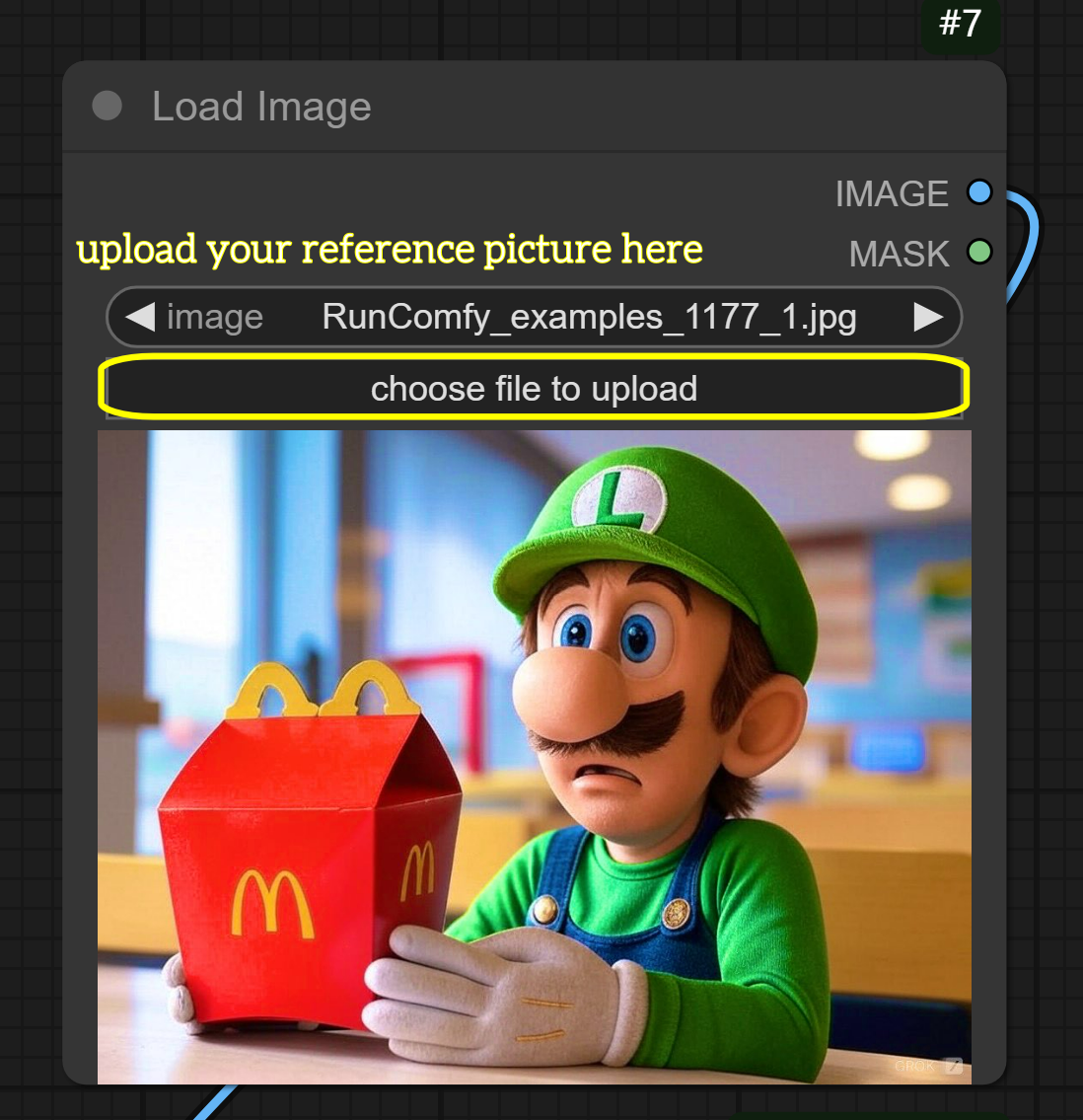
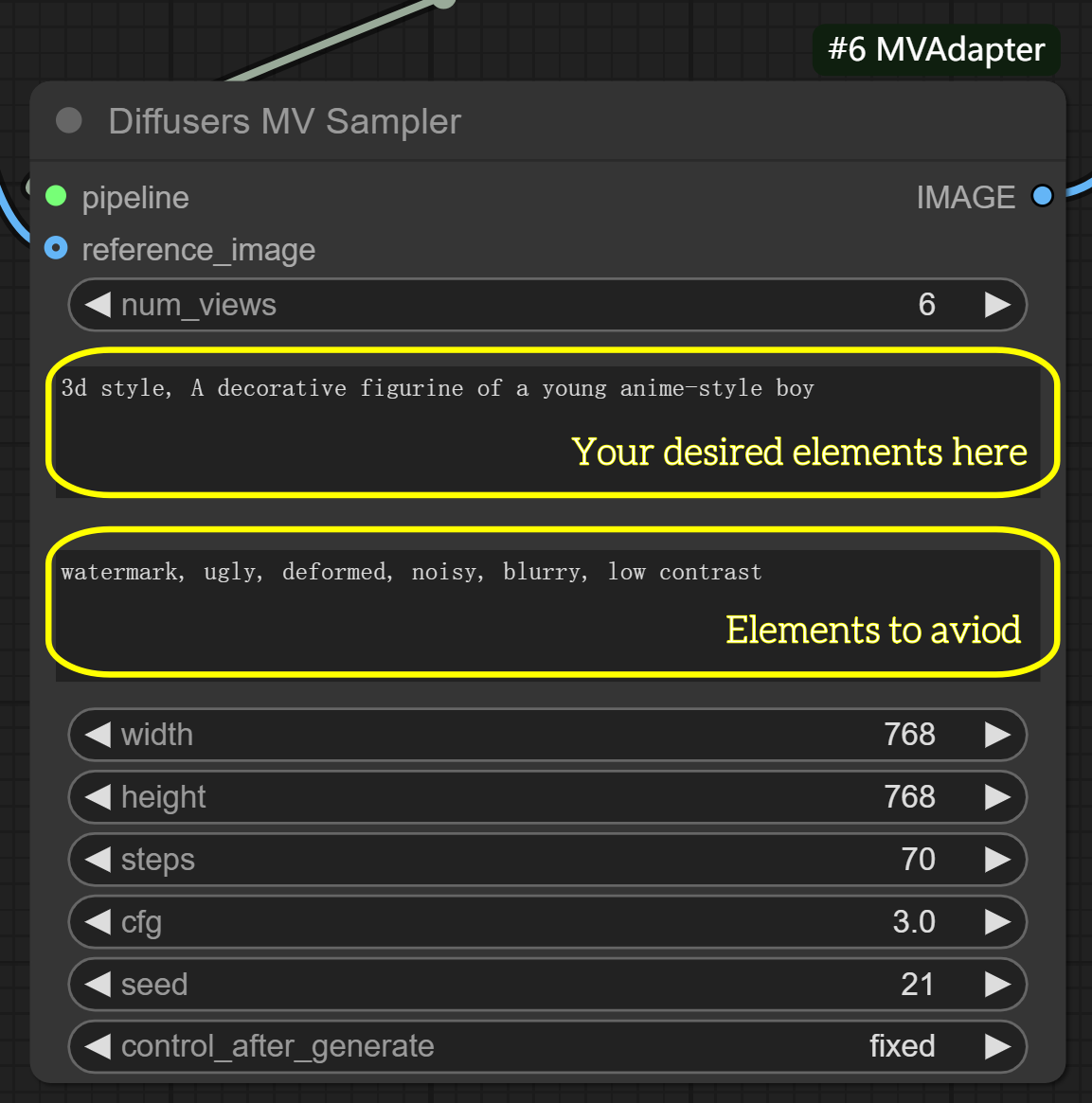
- 使用默认设置 运行工作流程 (Queue Prompt)
- 进一步改进 (可选):
- 在 MVAdapter Generator 节点中:调整
shift_scale以获得更宽/更窄的角度范围 - 在 KSampler 节点中:修改
cfg(7–8) 以平衡文本和图像影响
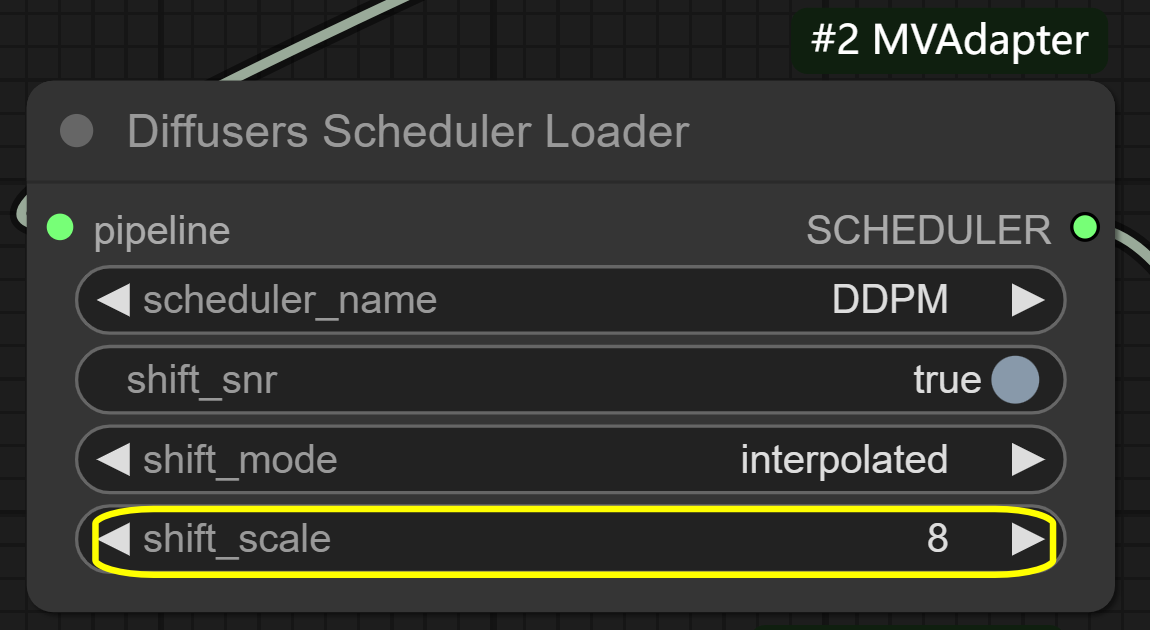
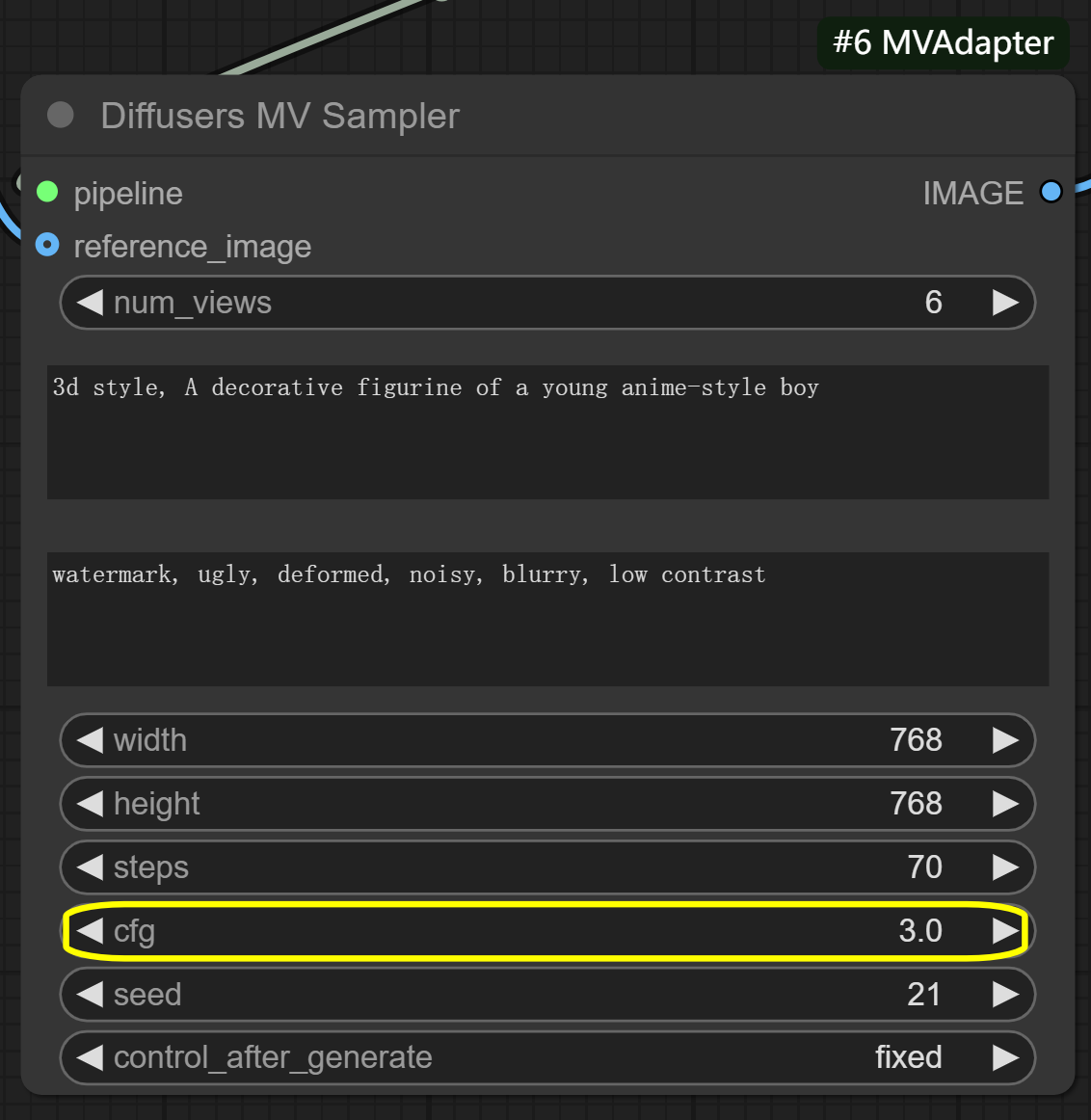
- 在 MVAdapter Generator 节点中:调整
- 准备输入:
MV-Adapter 的替代方法:
仅文本生成
- 输入:仅通过 Text Encode 节点的文本提示
- 最佳用途:创意自由和生成新颖主题
- 特点:
- 在主题创建中具有最大灵活性
- 输出质量取决于提示工程
- 各视图之间可能缺乏风格一致性
- 需要详细的提示以获得良好结果
仅图像生成
- 输入:通过 Load Image 节点的单个参考图像
- 最佳用途:风格保留和纹理一致性
- 特点:
- 强烈保留参考图像风格
- 高纹理和视觉一致性
- 对语义细节的控制有限
- 在多视图场景中可能产生抽象结果
3.2 MV-Adapter 的参数参考
- MVAdapter Generator 节点:
- num_views: 6 (默认) - 控制生成角度的数量
- shift_mode: interpolated - 控制视图转换方法
- shift_scale: 8 (默认) - 控制视图之间的角度范围
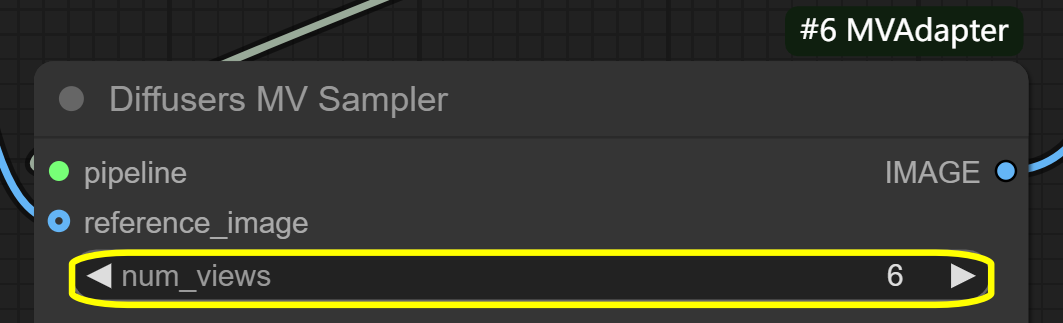
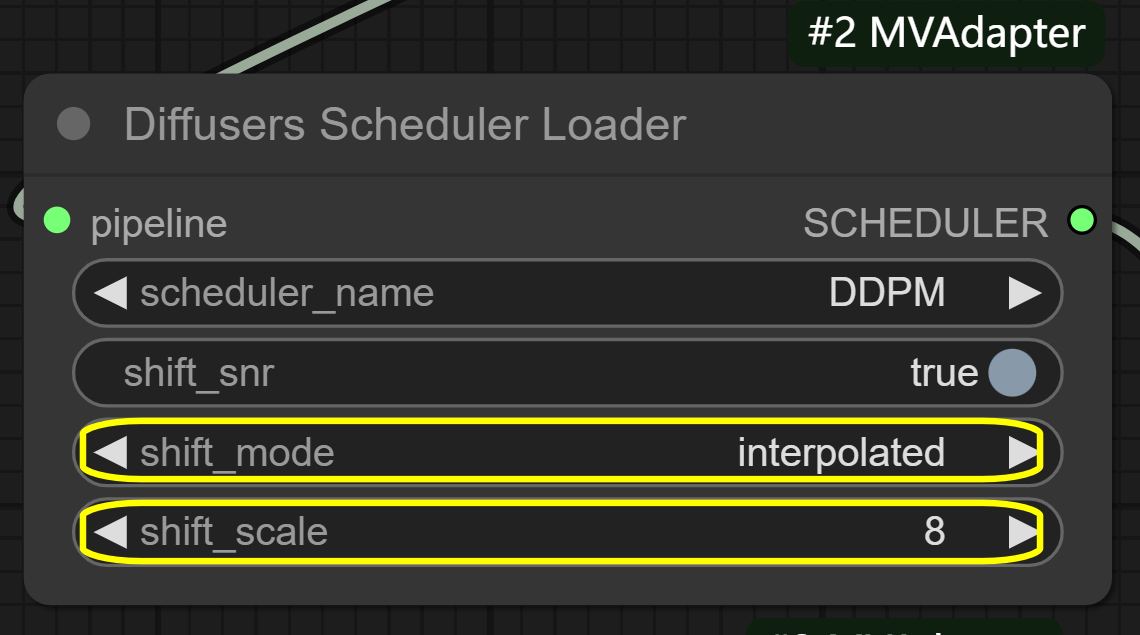
- KSampler 节点:
- cfg: 建议 7.0-8.0 - 平衡输入影响
- steps: 40-50 以获得更多细节(默认优化为 MV-Adapter)
- seed: 保持相同值以获得一致结果
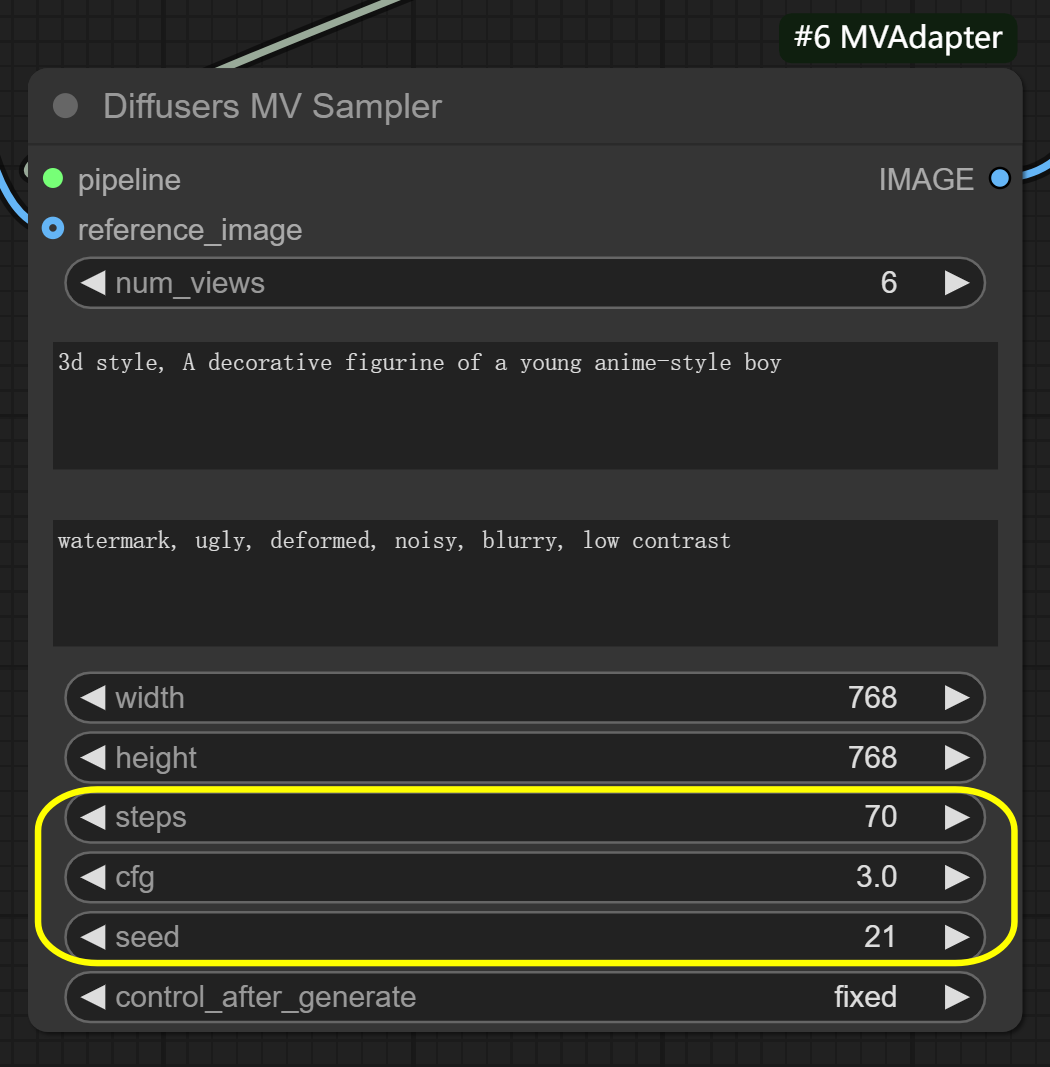
- LoRA 设置 (可选):
- 3D LoRA:首先应用以保持结构一致性
- 风格 LoRA:在 3D 效果后添加,从 0.5 强度开始
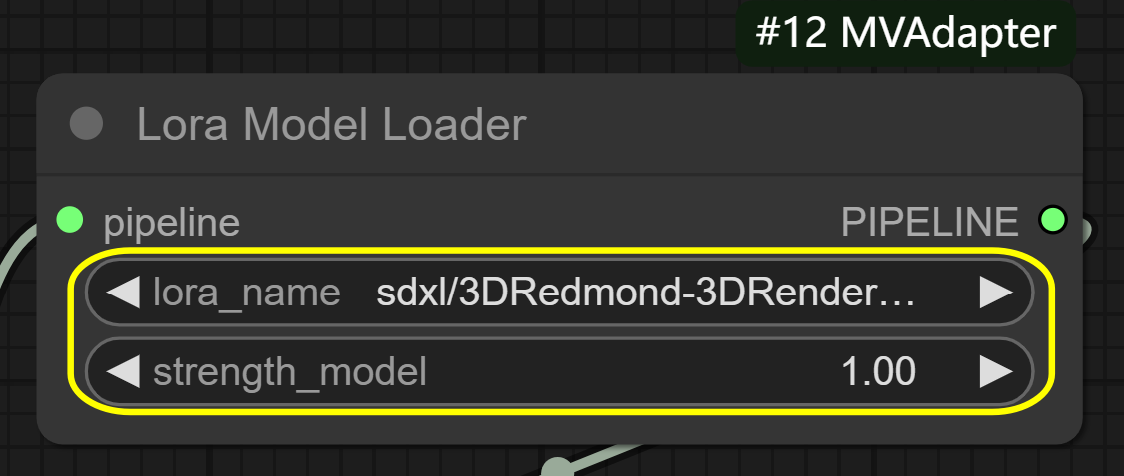
3.3. 使用 MV-Adapter 的高级优化
对于寻求性能改进的用户:
- VAE Decode 节点选项:
- enable_vae_slicing: 减少 VRAM 使用
- upcast_fp32: 影响处理速度
更多信息
有关 MV-Adapter 工作流程和更新的更多详细信息,请访问 。